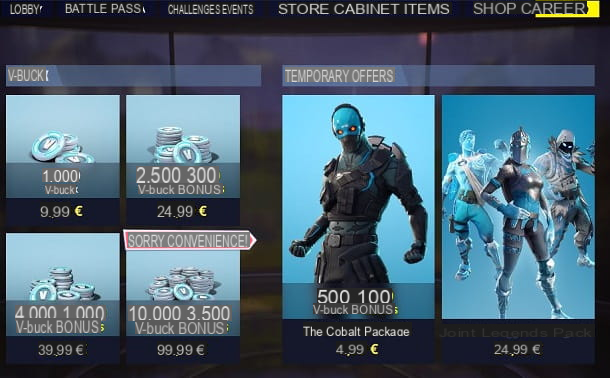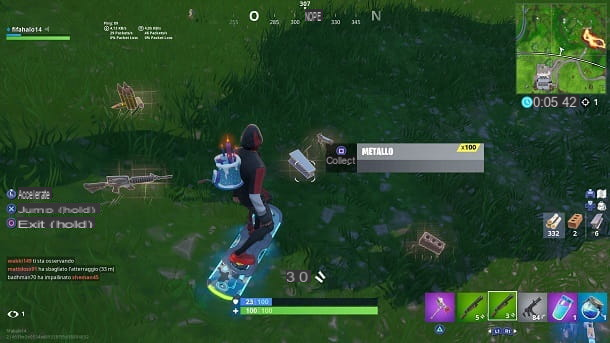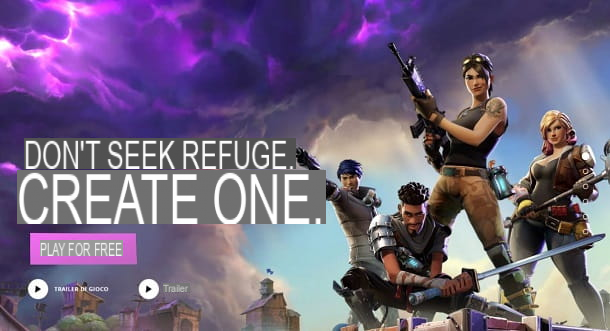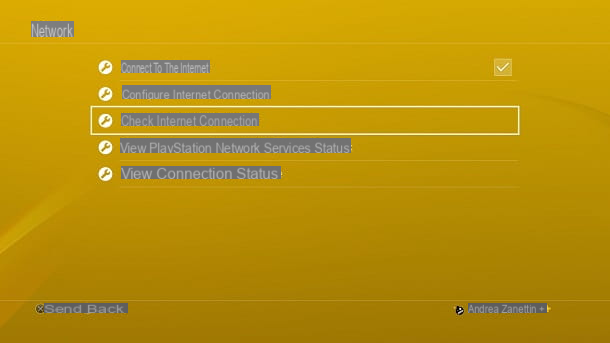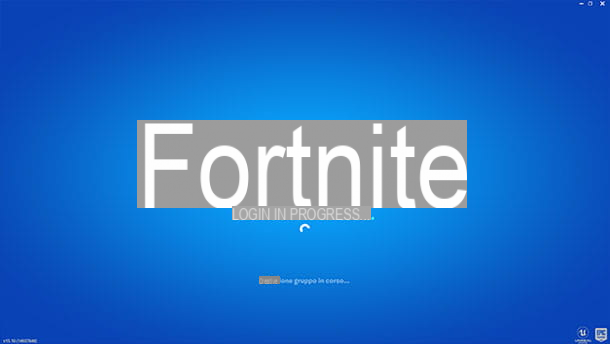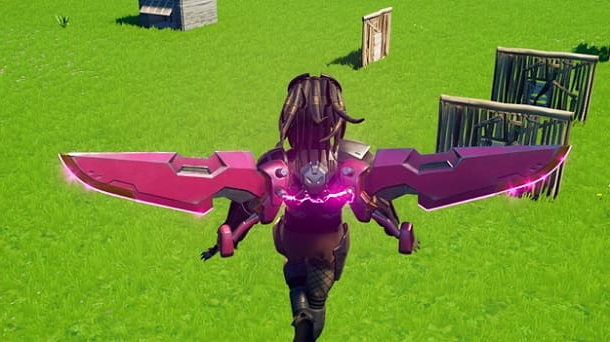Beaucoup de vos amis jouent Fortnite et ainsi, intrigué par ce jeu vidéo désormais populaire et devenu l'objet de nombreuses conversations, vous avez finalement décidé de le télécharger et de l'installer sur votre ordinateur. Vous avez ensuite rapidement envoyé la demande d'ami à tous ceux que vous connaissiez afin qu'ils puissent vous inviter à leur fête et commencer à jouer ensemble. Une fois dans le jeu, cependant, vous avez remarqué que quelque chose s'est mal passé : pour une raison étrange, le chat vocal ne semble pas fonctionner et vous ne savez pas comment parler sur Fortnite pour PC.
Inquiet de ne pas pouvoir communiquer avec vos amis, vous avez recherché sur Internet des informations concernant la résolution de ce problème technologique puis vous êtes tombé sur ce tutoriel. Eh bien, si c'est ainsi, vous pouvez être tranquille : c'est un problème mineur, car vous n'avez probablement pas activé correctement le chat vocal. Quoi qu'il en soit, ne vous inquiétez pas, nous allons résoudre ce petit inconvénient ensemble.
Au cours de ce tutoriel, en effet, je vais vous expliquer en détail comment agir pour activer le chat intégré au jeu, afin de vous aider à communiquer avec vos coéquipiers. Es-tu prêt à commencer? Tout ce dont vous avez besoin, c'est de quelques minutes de temps libre ; asseyez-vous confortablement devant l'ordinateur et suivez attentivement les procédures indiquées dans les paragraphes suivants. Vous verrez qu'en un clin d'œil vous pourrez résoudre le problème que vous avez rencontré. Laissez-le parier? Bonne lecture et bonne chance pour tout !
index
Opérations préliminaires
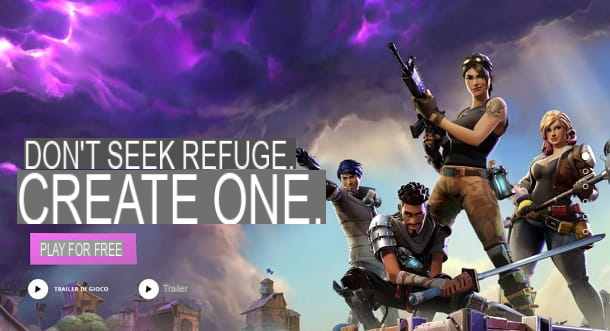
Si vous rencontrez des difficultés pour gagner des parties en jouant à Fortnite, vous devrez peut-être mieux vous coordonner avec vos coéquipiers. En effet, il faut savoir que pour les deux modes de jeu il est possible de coopérer avec d'autres joueurs et le chat vocal pourrait donc s'avérer très utile.
En mode PVE Sauver le monde, en effet, il peut être utile de communiquer vocalement avec les autres joueurs, afin de se coordonner pour vaincre des vagues d'ennemis ; concernant le mode PVP Bataille royale au contraire, puisqu'il est possible de former une équipe ou de jouer à deux, la coordination est essentielle pour mener une équipe à la victoire.
Donc, si vous souhaitez mieux communiquer avec d'autres joueurs sur Fortnite pour PC, je vous recommande d'évaluer l'achat d'un casque de jeu, comme ceux que je vous montre ci-dessous, afin de parler via le microphone de celui-ci et d'être sûr .pour pouvoir parler à vos coéquipiers avec un son clair et net.
Dans mon guide d'achat dédié aux casques gaming, vous trouverez sûrement ce dont vous avez besoin, ainsi que des conseils pour acheter le casque qui correspond le mieux à vos besoins. Ci-dessous, cependant, vous trouverez des liens rapides pour acheter certains des meilleurs écouteurs actuellement disponibles sur le marché.
Voir l'offre sur Amazon Voir l'offre sur Amazon
Si vous possédez déjà un casque avec un micro ou un micro externe, assurez-vous de les avoir correctement configurés sur l'ordinateur pour que les périphériques soient par la suite reconnus par le jeu et ainsi pouvoir activer le chat vocal, en suivant les instructions que je vais vous donner vous fournir dans le paragraphe suivant.
Activer le chat dans les paramètres de Fortnite
Une fois les écouteurs activés et configurés, la première étape à franchir pour parler de Fortnite est activer le chat vocal dans les paramètres du jeu.
Pour effectuer cette procédure, lancez le jeu et, dès que vous voyez son écran d'accueil, sélectionnez le mode de jeu qui vous intéresse en cliquant sur Sauver le monde ou sur le bouton appelé Bataille royale. Appuyez ensuite sur le bouton Hall pour entrer dans le menu principal et cliquez d'abord sur le bouton avec le symbole (☰) que vous voyez en haut à gauche puis sur l'icône avec le symbole deéquipement, pour entrer dans le menu de réglages.
Dans l'écran que vous voyez ensuite, cliquez sur le symbole d'un altoparlante que vous trouvez situé dans l'onglet de menu en haut, de sorte que vous êtes dans la section nommée Audio, qui est lié à l'activation du chat et à l'ajustement de ses principaux paramètres.
Maintenant, tout d'abord, ajustez les options de volume pour équilibrer l'audio du jeu et le volume du chat vocal des autres joueurs. Pour ce faire, utilisez les leviers que vous trouvez en correspondance avec les mots Volume de la musique, Volume des effets sonores, Volume du chat vocal e Vidéo de volume.
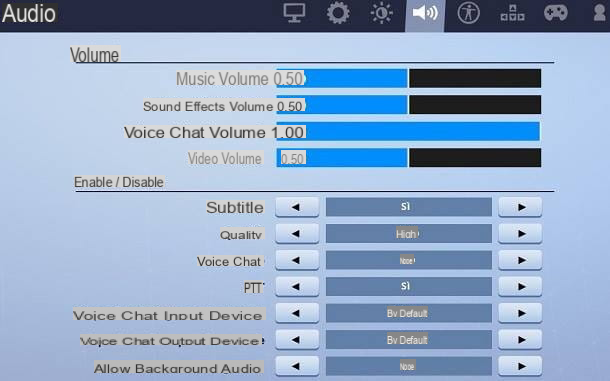
Ceci fait, dans le menu ci-dessous, en correspondance avec le libellé Chat vocal, déplacez les flèches, afin d'activer la voix SI, et ainsi réussir à activer le chat vocal du jeu par défaut.
Une fois cela fait, si vous voulez parler librement de Fortnite, sans avoir à appuyer sur aucun bouton, assurez-vous qu'en correspondance avec le libellé PTT l'élément est défini NON. Cette option fait référence à push to talk, en press to talk, et c'est la possibilité de garder le microphone éteint par défaut.
En activant cette option, vous pouvez toujours communiquer avec les autres joueurs mais, pour cela, vous devez appuyer sur un bouton, afin d'activer le microphone manuellement à chaque fois. Cette possibilité est généralement utile car elle vous permet de communiquer avec d'autres joueurs, sans les déranger avec des bruits de fond gênants ; si vous voulez l'activer, déplacez le levier vers le haut SI à côté de l'élément de menu PTT.
Une fois cela fait, reportez-vous aux éléments Dispositif d'entrée de chat vocal e Périphérique de sortie de chat vocal, qui permettent de sélectionner le microphone connecté à l'ordinateur : par défaut il peut y avoir la mention Défaut mais, si vous avez correctement connecté le périphérique audio dont vous disposez à l'ordinateur, déplacez les leviers que vous voyez à l'écran, afin de sélectionner le microphone externe et les écouteurs.
Une fois ces opérations de configuration effectuées, n'oubliez pas de sauvegarder les modifications en appuyant sur le bouton Appliquer, qui se trouve dans la barre inférieure. De plus, si vous avez choisi d'activer le Push To Talk, vous devrez peut-être également configurer le bouton par lequel activer le microphone, afin de pouvoir communiquer avec d'autres joueurs sur Fortnite.
Vous devez toujours effectuer cette opération via le menu des paramètres audio : cliquez sur le symbole de fléchettes vous voyez situé dans la barre de menu en haut, puis faites défiler la liste des commandes, afin de localiser l'élément de menu PTT. Par défaut, la commande pré-assignée pour activer le microphone est la (T). Finalement, cependant, vous pouvez le modifier et attribuer une clé différente en cliquant sur l'élément (T), puis en appuyant sur la touche à laquelle vous souhaitez attribuer la nouvelle affectation.
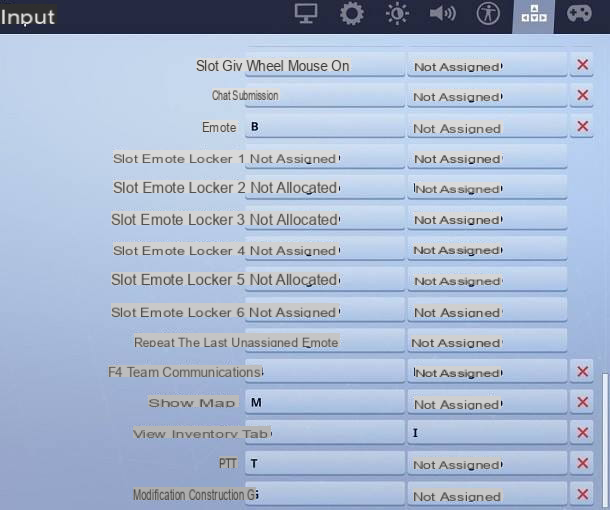
Dans ce cas, si vous avez modifié certains paramètres affectant les commandes du jeu, il n'est pas nécessaire d'appuyer sur une touche pour confirmer les modifications, car elles sont automatiquement enregistrées. Lorsque vous avez terminé, appuyez sur le bouton ESC pour revenir au menu principal du Hall.
Une fois le jeu lancé, vous pouvez accéder à tout moment au menu des paramètres, pour modifier les options liées au chat vocal ou à toute autre option de jeu ; pour cela, appuyez sur la touche ESC, vous pouvez donc voir le menu de configuration.
Parler sur Fortnite pour PC
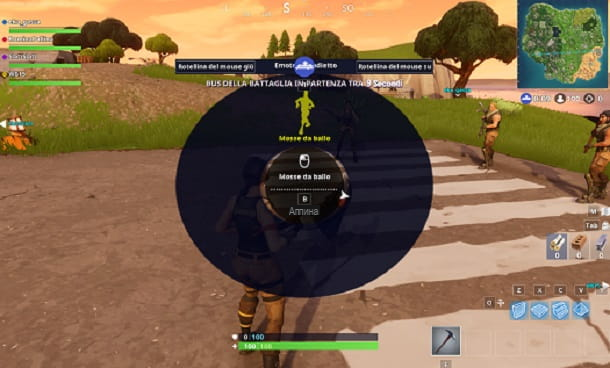
Maintenant que vous avez réglé tous vos paramètres de microphone et de chat vocal, vous pouvez démarrer une partie via le Hallen appuyant sur la touche jouer. Une fois dans le jeu, pour communiquer avec les autres joueurs sur Fortnite il vous suffit d'appuyer sur le bouton du Push To Talk (PTT), si vous l'avez configuré, ou vous pouvez simplement communiquer librement avec d'autres joueurs grâce à l'utilisation du chat vocal que vous avez précédemment activé en suivant mes instructions.
Les autres formes de communication présentes dans le jeu sont les Emote, qui peut être activé à partir de la molette appropriée, en appuyant sur le bouton (B) sur le clavier. Alternativement, la roue de communication d'équipe peut être sélectionnée en appuyant sur la touche F4.
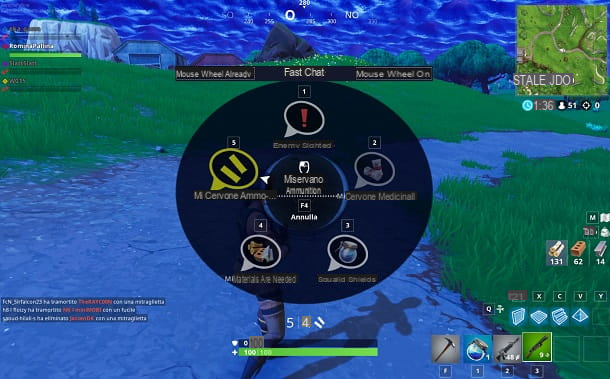
Cette dernière forme de communication peut être particulièrement utile pour une communication rapide entre les membres de l'équipe, car elle sert à indiquer un besoin urgent, tel que le besoin de matériel (j'ai besoin de matériel), de boucliers (j'ai besoin de boucliers), ou un traitement (j'ai besoin de médicaments).
Les boutons de communication par défaut pour les communications d'équipe et les emotes sont également modifiables via le menu des paramètres du jeu, accessible depuis le jeu ou depuis le lobby, comme je l'ai indiqué dans les lignes précédentes.